Instagram är en av de mest populära sociala medieplattformarna som finns. Den har en egen hemsida och en mobilapp. En stationär app släpptes till och med för inte så länge sedan. Poängen är att Instagram är mycket tillgängligt och det är bekvämt att använda det, men det är inte felfritt.
Som en social medieplattform kan Instagram ta upp mer utrymme än du förväntar dig, till den grad att det kommer att vara lika med flera appar kombinerat.
Den här artikeln visar hur du gör rensa Instagram-cache så att du inte behöver slösa bort lite lagringsutrymme på onödig data. Låt oss börja med Mac.
Innan vi rensar Instagram-cache:
Efter att ha koncentrerat oss på mjukvaruutveckling för MacBook har vi skapat ett allt-i-ett-verktyg för alla.
Här är ett tips till dig: Download TechyCub Mac Cleaner för att automatiskt rensa Instagram-cachen på Mac. Om du inte är en Mac-användare eller om du vill göra det här på egen hand, har vi samlat några andra bra idéer och lösningar nedan.
Mac Cleaner
Skanna din Mac snabbt och rensa enkelt skräpfiler.
Kontrollera den primära statusen för din Mac inklusive diskanvändning, CPU-status, minnesanvändning, etc.
Snabba upp din Mac med enkla klick.
Gratis nedladdning
Del 1. Rensa Instagram-cache på MacDel 2. Rensa Instagram-cache på WindowsDel 3. Rensa Instagram Cache på iPhoneDel 4. Rensa Instagram Cache på AndroidDel 5. Rensa Instagram-cache på iPhone/AndroidDel 6. Slutsats
Del 1. Rensa Instagram-cache på Mac
Som du kanske redan vet har Mac lite ont om funktioner som kan optimera systemet. Därför är ditt bästa val att lägga ut dessa funktioner på entreprenad. Enkelt uttryckt, använd ett tredjepartsverktyg, och för det säger jag använd TechyCub Mac Cleaner.
TechyCub Mac Cleaner är ett verktyg som kan betraktas som en allrounder. Den har allt en Mac-användare kan begära, och naturligtvis inkluderar det att rensa data.
Mjukvaran består av flera moduler nämligen Junk Cleaner, App Uninstaller, Duplicate Finder och andra mer. Det vi kommer att titta på är Junk Cleaner-modulen där System Junk-funktionen finns, vilket gör att du kan rensa Instagram-cache.
Det finns också en artikel om rensa cachen på chrome på Mac genom att använda detta verktyg. Du kan läsa den här artikeln som kommer att göra dig mer bekant med och förstå hur denna programvara fungerar.
Att rensa upp cachen på Instagram på Mac är enkelt om du använder Mac Cleaner. För att göra detta, följ bara stegen här:
- Starta verktyget och klicka på "Junk Cleaner".
- Tryck på Skanna för att skanna Instagram-cachen.
- Klicka på "Applikationscache" och välj sedan den Instagram-mapp du vill ta bort.
- Tryck på "Clean" och vänta tills det är klart.
Mac Cleaner
Skanna din Mac snabbt och rensa enkelt skräpfiler.
Kontrollera den primära statusen för din Mac inklusive diskanvändning, CPU-status, minnesanvändning, etc.
Snabba upp din Mac med enkla klick.
Gratis nedladdning
Steg 1. Öppna systemskräpfunktionen
Starta TechyCub Mac Cleaner-programmet på din Mac-dator och klicka Skräpstädare.

Steg 2. Skanna systemskräp
Klicka sedan på den scan knapp. Detta kommer att söka efter filer som kan betraktas som systemskräp inklusive systemcachen och applikationscachen där din Instagram-cache tillhör.

Steg 3. Välj Objekt
Klicka Programcache från det vänstra sidofältet och visa de skannade objekten. Leta sedan upp och välj Instagram-filer och mappar. Du kan också göra detta från sökfältet.
Steg 4. Rensa Instagram Cache
När du har valt objekten klickar du på Rena från det nedre högra hörnet av fönstret och vänta några sekunder tills det är klart.

TechyCub Mac Cleaner har en uppsjö av funktioner för dig. Och det råkar vara så att det kan rensa Instagram-cache. Det är därför detta är en av favoriterna bland TechyCub produkter.
Del 2. Rensa Instagram-cache på Windows
Jag sa tidigare att Mac är lite bristfällig vad gäller funktionalitet. Windows har mycket fler verktyg som hjälper till med systemhantering, men den här gången saknar de båda möjligheten att rensa Instagram-cache.

Ändå behöver Windows ingen app från tredje part för att rensa Instagram-cache, till skillnad från Mac. Den behöver bara en webbläsare. När allt kommer omkring är Instagram Windows-appen ansluten till din webbläsare.
Nedan följer stegen till rensa Instagram-cache:
- Öppna en webbläsare på din dator.
- Gå till Instagram webbplats och logga in med dina referenser.
- På Instagrams huvudsida, klicka på profilikon som ska se ut som en vektor av en person.
- Klicka på kugghjulsikonen.
- Gå till Integritet och säkerhet > Visa kontodata.
- Enligt Sökhistorik avsnitt, välj Visa alla.
- Klicka nu på Rensa sökhistorik Om du tillfrågas om bekräftelse, välj Ja, jag är säker.
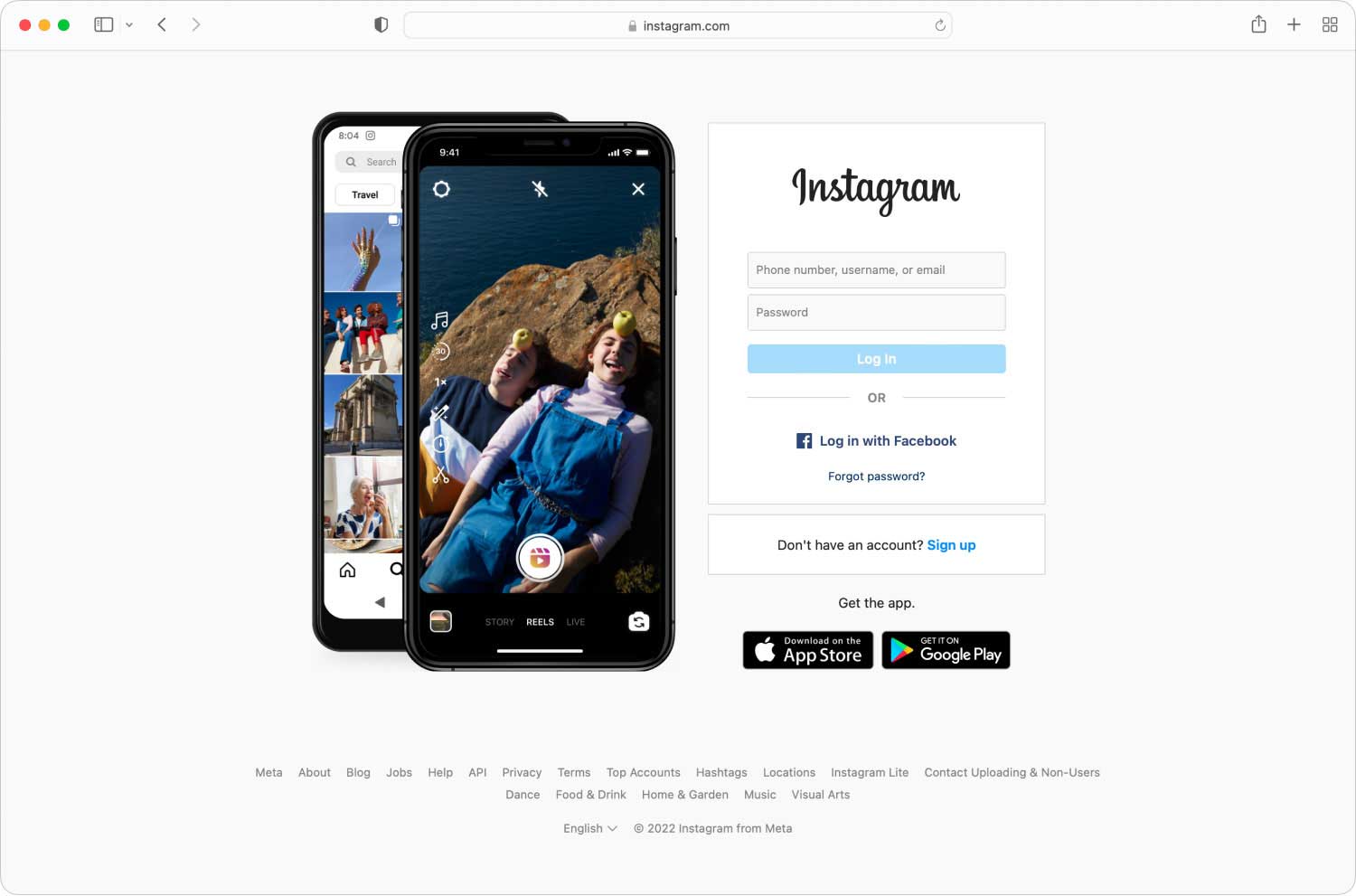
Även om det inte är hela cachen, utgör sökhistoriken för Instagram fortfarande en stor andel av cachen, så det här borde göra susen.
Dessutom är sökhistoriken ganska lätt att stapla upp, så du kan behöva rensa Instagram-cache oftare på Windows.
Del 3. Rensa Instagram Cache på iPhone
Vi står nu vid en vändning och ser hur vi diskuterade stationära datorer för bara några ögonblick sedan.
Eftersom Instagram-mobilappen är väldigt populär, till och med mer än dess motsvarighet för skrivbordet, borde det vara enkelt, men det är inte riktigt sant.
Hur irriterande det än kan vara, Apple gillar att göra det väldigt svårt för sina användare. Det är därför den inte har en Rensa cache knapp som du bara behöver trycka på. Istället måste du avinstallera och installera om en app för att göra det.
Så här kan du rensa Instagram-cache med denna metod:
- Öppna på din iPhone Inställningar
- Gå till Allmänt
- Välja iPhone Lagring eller helt enkelt lagring.
- Vänta tills apparna laddas. När alla appar finns där, leta upp och välj Instagram.
- Klicka nu på Radera app och bekräfta åtgärden.
Notera: Offload-appen misstas ofta som Clear Cache-knappen för iPhone, men den gör faktiskt inte så mycket förutom att minska utrymmet på Instagram med lite.
- När du har tagit bort appen, gå till din App Store och installera Instagram igen.
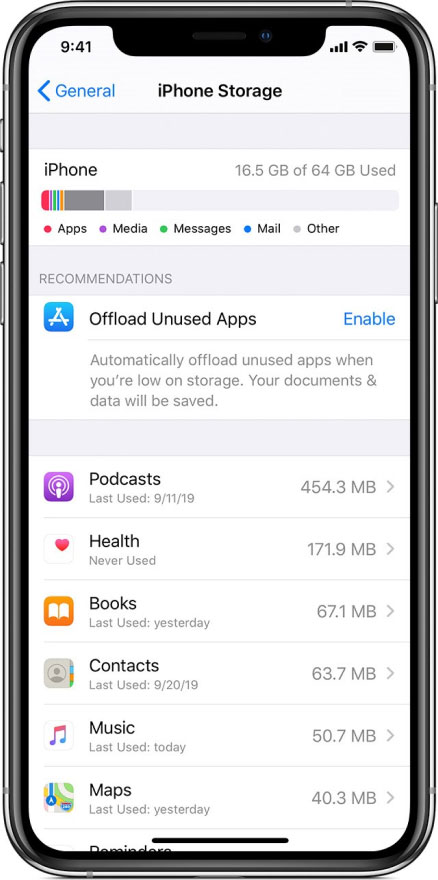
Nu innan vi avslutar det här avsnittet, notera att det inte är någon skada att prova detta, i motsats till att vissa användare säger att de förlorat några viktiga filer.
När du installerar om Instagram-appen kommer allt som behövs, inklusive ditt konto, inlägg, bild och sådant att sparas. Det enda som går förlorat kommer att vara cachen, som i stort sett är staplad med onödigt skräp.
Del 4. Rensa Instagram Cache på Android
Till skillnad från iPhone har Android en Clear Cache-knapp tillgänglig någonstans i systemet. Det är därför det är bekvämare och lättare att rensa Instagram-cache med Android än med iPhone.
Utan vidare, här är stegen för att rensa Instagram-cache:
- På din Android öppnar du Inställningar
- Gå till Tillämpningar
Notera: Din Android-enhet kan se annorlunda ut. Avsnittet Applikationer kan visas som Appar och aviseringar, Appar, eller så kan du behöva gå djupare in på Fler alternativ först.
- Oavsett hur du kommer åt avsnittet Applikationer kommer du alltid att få en lista med appar. Leta efter Instagram i listan och välj det.
- En gång på skärmen för Instagram-inställningar, tryck på Rensa cache.
Notera: Rensa cache kan visas som Cache Rensa eller Rensa data på vissa enheter. Om det här alternativet inte är tillgängligt kan du behöva trycka på Lagring först.
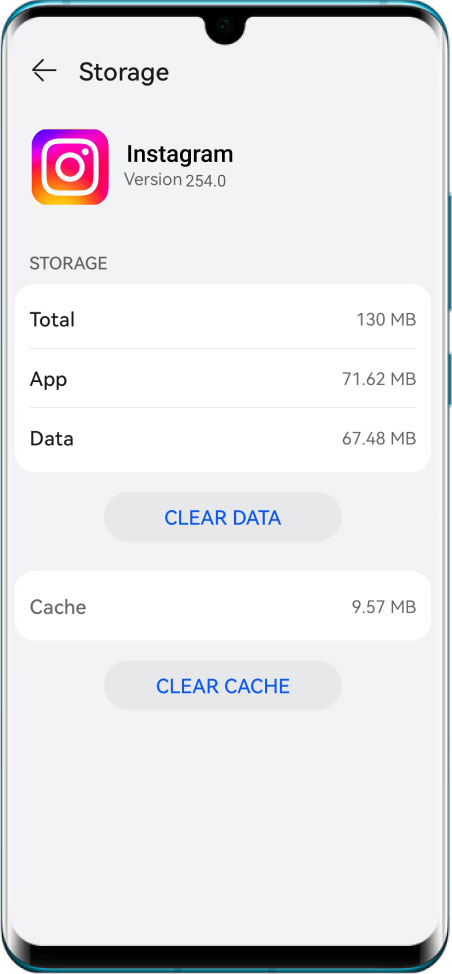
Detta kommer automatiskt att radera alla filer i cachen och du kommer att se att hundratals MB för stunder sedan kommer att förvandlas till 0 B. Med andra ord kommer du att rensa Instagram-cache.
Observera att resultaten av att rensa cacheminnet på din Android med Clear Cache är exakt samma som resultatet du får när du avinstallerar och installerar om en app på din iPhone.
Förresten, vill du veta hur man rensar cachen på Android för att frigöra lite utrymme på enheten och ge mer utrymme för annan data? Skynda dig och klicka på länken ovan för att ta en titt!
Del 5. Rensa Instagram-cache på iPhone/Android
Många användare undrar om de kan rensa Instagram-cache oavsett deras mobila enhet.
Naturligtvis finns det ett alternativ som låter dig rensa Instagram-cache utan att behöva oroa dig för om du är på iPhone eller Android. Den här metoden kommer dock bara att rensa din sökhistorik, ungefär som vad du gjorde på Windows.
Nedan följer stegen som du måste följa:
- På din Instagram-app, gå till profilikon.
- Tryck på tre horisontella staplar.
- Tryck nu på kugghjulsikonen eller Inställningar.
- Välja Säkerhet > Rensa sökhistorik eller helt enkelt Sökhistorik.
- Välja Rensa alla. Knacka Rensa alla igen om du tillfrågas en gång till.
Notera: Detta kan göras på din mobila webbläsare om du inte kan avvara lite utrymme för att installera Instagram själv. Gå bara till Instagrams webbplats och följ samma steg.
Så här kan du rensa sökhistoriken för Instagram. Det kanske inte rensar hela Instagram-cachen, men det kommer fortfarande att tjäna sitt syfte att spara lite utrymme på din enhet, oavsett vilken modell eller märke det är.
Del 6. Slutsats
Utan tvekan är det ingen mening att tolerera en stor Instagram-cache. Det saktar ner enhetens prestanda utöver att det tar upp tillräckligt med utrymme som skulle vara bättre att spendera på andra appar som skulle vara mer användbara.
Med den här guiden vet du nu hur du gör rensa Instagram-cache. Du borde se en förbättring av din enhets prestanda och vem vet, du kanske till och med får tillräckligt med utrymme för att installera en app som du har längtat efter.
